Te enseñamos cómo colocar un acceso directo de nuestra web en la pantalla de inicio de tu móvil o tablet, para que entrar en elRellano sea más rápido y en un solo click.
Para este ejemplo en Android usaremos Google Chrome. Si usas otro navegador, las opciones son muy similares.
- Abre Google Chrome y carga elrellano.com
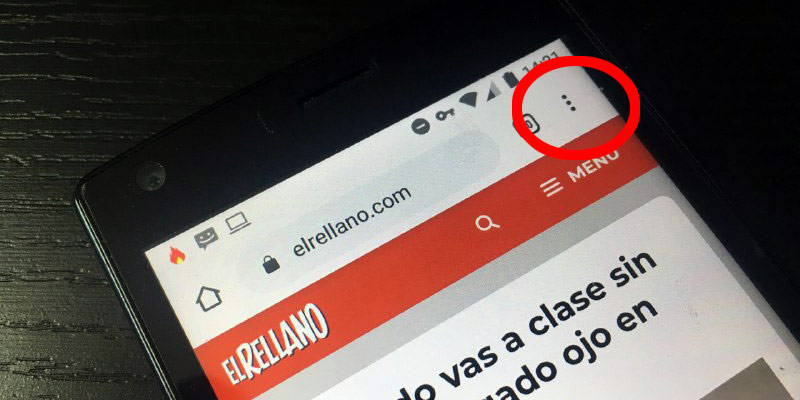
- Pulsa sobre el menú ajustes (los tres puntos de la esquina superior derecha).
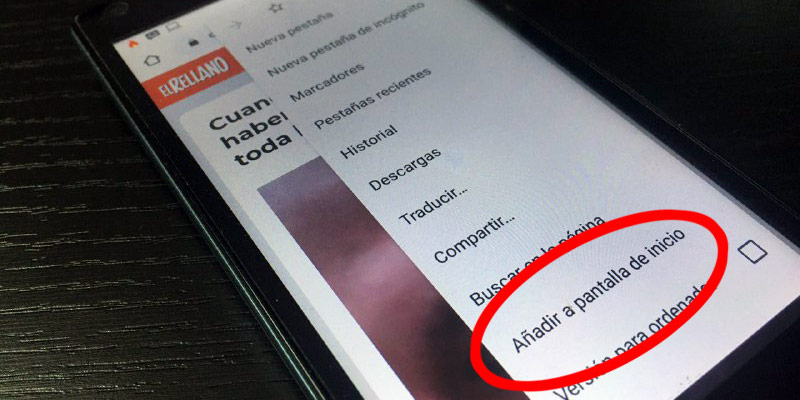
- Elige «Añadir a pantalla de inicio»
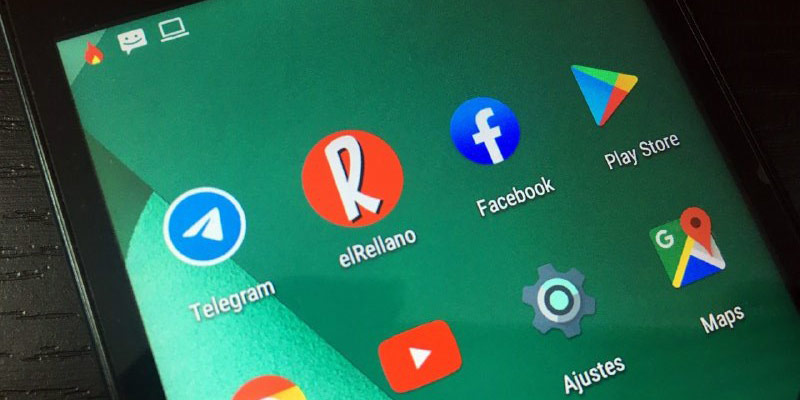
- ¡Listo! Tendrás el acceso directo de elRellano en tu escritorio principal, junto a tus Apps.
En dispositivos iOS:
- Abrimos Safari y una vez cargado elrellano.com, pulsamos abajo, en el icono central de la flechita.
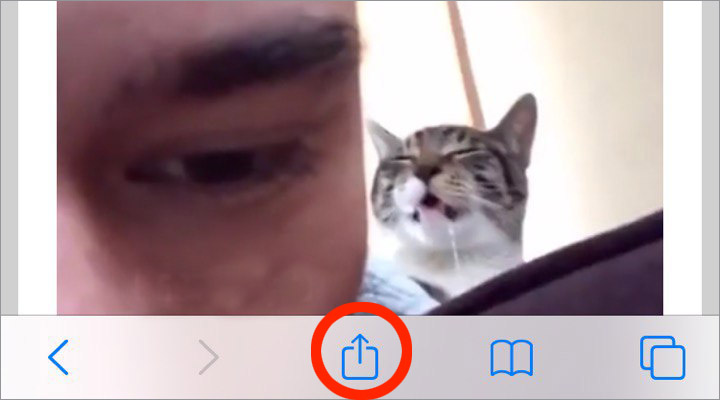
- Selecciona «Añadir a la pantalla de inicio».
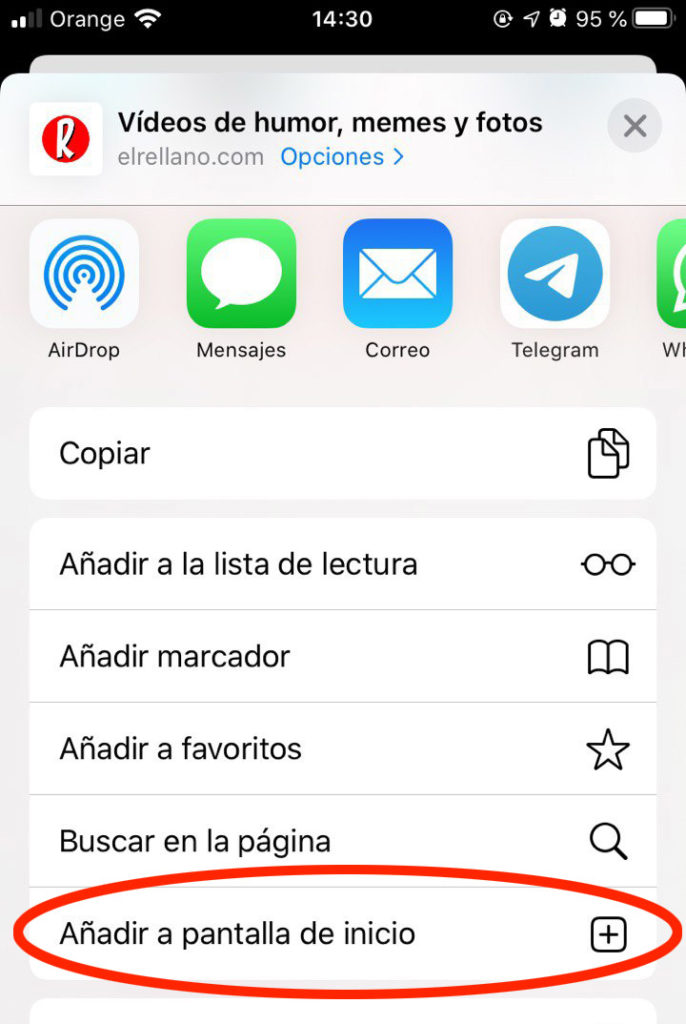
- ¡Listo! Ya tienes elRellano junto a tus Apps, más accesible y en un solo click.
